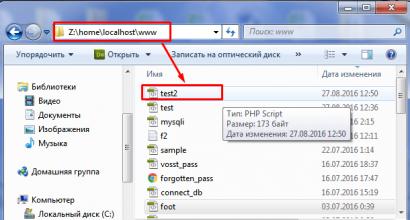Как добавить номер телефона в черный список в айфоне. Изучаем черный список на айфоне Как сделать черный список на iphone
В этой статье я собрал часто задаваемые вопросы по приложению «Телефон» на iPhone и дал на них ответы. Статья будет полезна новичкам, которые недавно обзавелись техникой на iOS и уже старым пользователям (вдруг чего-то не знали).
Как на айфоне заблокировать контакт
Как заблокировать номер на айфоне, чтобы заблокированный абонент не мог дозвониться вам? Очень просто — зайдите в сам контакт, как показано на картинках и скрольте в самый низ. Там вы увидите текст Заблокировать абонента . Нажимаете, подтверждаете и всё. Этот абонент больше не сможет дозвониться или прислать смс. Ему будут либо бесконечные гудки слышится, либо переадрессация. Теперь вы знаете, как на айфоне заблокировать неизвестный номер.

Если вам надо заблокировать скрытые, неизвестные номера на айфоне, то перейдите в контакт через вкладку «Недавние вызовы» приложения «Телефон» и в самом низу нажмите на Заблокировать абонента . После чего, вам больше не будут докучать этот неизвестный номер.
Чтобы найти заблокированный номер айфоне нужно зайти в Настройки > Телефон > Заблокированные и перед вами откроется список заблокированных номеров на айфоне. Здесь же, можно не только посмотреть заблокированные контакты, но и добавить новые. Это второй способ, как на айфоне заблокировать контакт.

Таким образом можно узнать, какие номера заблокированные на айфоне, можно исключить номер, или добавить в черный список.
Мало кто знает, как удалить все номера с айфона, поскольку прямой функции нет, нужно пользоваться хитростью, о которой не все знают.
Тумблер включен
Чтобы удалить все номера, необходимо зайти в Настройки > iCloud и, если тумблер на Контактах включен, то его надо выключить. Вам предложат «Оставить» или «Удалить» объекты (контакты) — вам необходимо выбрать «Удалить», если вы хотите удалить все контакты.

Тумблер выключен
Если тумблер уже выключен, то его нужно включить, а потом выключить, чтобы появилось окно, где предложат удалить контакты. Но интернет лучше вырубить, чтобы при включении тумблера на Контактах, вы не коннектились с iCloud. Если у вас в айклауд есть какие-то контакты, то они перенесутся на айфон, а зачем вам это надо. Поэтому без интернета делайте этот пункт. Вот вы включаете тумблер и выскакивает окошко, где предлагается «Объединить» — нажимаете «Объединить» и дальше выполняете пункт 1.

Как восстановить удаленные контакты на айфоне
Существует несколько способов, но я опишу только 2.
Способ 1
Вы можете восстановить удаленные контакты на айфоне с помощью iTunes, если вы, конечно, делали бэкап-копии своего устройства. Если не делали, то этот способ вам не поможет, потому что восстанавливать контакты мы будем из сохраненной копии данных устройства. А, если копии нет, то и восстанавливать не из чего.
Итак, чтобы восстановить удаленные номера на айфоне с помощью iTunes, необходимо подключить iPhone к компьютеру, запустить iTunes, кликнуть в программе по своему устройству, например, если у вас iPhone 5, то так и будет написано — кликаете и переходите в меню этого девайса. Далее включаете вкладку «Обзор». И клацаем по кнопке «Восстановить из копии». Обязательно перед восстановлением отключите функцию «Найти iPhone». После восстановления, у вас будут стоять все настройки, которые были сохранены ранее в этой самой бекап-копии, т.е. всё новое, что меняли после создания копии сбросится до настроек бекап-копии. Все номера и контакты восстановятся и история звонков.
Способ 2
Данный способ является самым удобным и легким, но есть один нюанс — если у вас включена синхронизация контактов с iCloud (см. изображение) и в тот момент, когда контакт был удален был включён интернет, тогда восстановить номер не получится, потому что, когда вы удалили контакт на iPhone, произошла синхронизация телефона с iCloud через интернет и там на облаке, в адресной книге, тоже удалиться данный контакт.
Теперь два условия: либо у вас включена синхронизация контактов с iCloud, либо отключена. Сейчас я расскажу что делать в том и в том случаях. Эту «синхронизацию контактов с iCloud» можно найти в Настройках > iCloud > Контакты .
Если у вас включена синхронизация контактов с iCloud, тогда ее надо выключить. Как только нажмете на тумблер, чтобы отключить — появится вопрос: «Что Вы хотите сделать с ранее синхронизированными объектами: контакты iCloud на iPhone?»
Вам надо выбрать пункт «Оставить на iPhone». Так, мы выключили синхронизацию контактов с iCloud, а теперь, включаем интернет и синхронизацию контактов с iCloud. Появится сообщение: «Ваши контакты будут объединены с iCloud», выбираете единственный пункт «Объединить».
После чего, контакты, которые сохранены в вашем облаке iCloud переедут на ваш айфон и в том числе появится удаленные контакты и номера.
Переадресация на iPhone включается одним тапом. Перейдите в Настройки > Телефон > Переадресация и включите тумблер. Вам сразу же, после включения, предложат ввести номер, на который оно будет переадресовывать звонящих.

Как на айфоне посмотреть свой номер
В «Настройках», в разделе «Телефон» в самом верху или в приложении Телефон >> Контакты в самом верху, можно посмотреть свой номер телефона.
Чтобы удалить набранный номер на айфоне, который вы, допустим ввели не правильно или передумали звонить можно нажимая на кнопку backspace расположенную справа в строке ввода номера.

Как сбросить звонок на айфоне
Если вам звонят, а вы не знаете, как сбросить вызов на айфоне — не беда! Нажмите два раза кнопку блокировки (Power) во время звонка и звонок сбросится, а звонящему будут слышны быстрые гудки, или «Абонент занят», в зависимости от оператора.
Если нажмете один раз кнопку блокировки во время звонка — заглушите звук, но звонок продолжит поступать. Всё очень просто.
Появление мобильного телефона дало возможность звонить друзьям и родным, находясь в любом месте. Но эту возможность используют и неизвестные номера, которые донимают своими звонками. Для того чтобы чужие больше не тревожили в Айфоне присутствует черный список.
В каких моделях Айфонов есть blacklist
На сегодняшний день все модели мобильных телефонов, выпускаемых компанией Айфон, присутствует черный перечень абонентов. Но не все пользователи знают, как посмотреть черный список в Айфоне.
До появления программного обеспечения iOS 7, на мобильных гаджетах не устанавливали приложение, позволявшее блокировать номера, которые сильно часто звонили и докучали. Пользователю приходилось принудительно устанавливать специальное приложение. Причем это стоило денег.

Как добавить или удалить абонента из черного списка в Iphone
Пошаговая инструкция по внесении в список нежелательных звонков надоедливый номер:
- Открыть в мобильном аппарате меню, где выбрать раздел «Телефон».
- Далее найти папку с контактами.
- Теперь нужно найти имя, которое планируется отправить в черный перечень.
- Для этого следует открыть карточку номера и прокрутить в самый низ страницы. Здесь будет пункт «заблокировать». После нажатия требуется подтвердить действие.
После того, как другой пользователь внесен в черный перечень пользователь не будет получать ни звонков, ни СМС-сообщений от указанного номера.
Если донимает незнакомый номер, не принадлежащий никому из знакомых, то действия по блокировке следующие:
- В разделе «телефон» есть папка «недавние».
- Перейти в папку и найти нужный номер телефона. Справа от цифр будет находиться символ информации «І»;
- Далее, уже в карточке номера, в самом низу найти кнопку «заблокировать». Подтвердить намерение.
После проведенных манипуляций этот номер не дозвониться и не сможет отправить СМС.

Существует еще один способ пополнения черного списка. Если пользователя донимают не звонками, а сообщениями, то нужно устранить и этот неприятный фактор. Действия следующие:
- В меню телефона найти раздел «Сообщения».
- На открывшейся страничке следует найти папку с входящими сообщениями.
- Найти письмо, которое отправил нежелательный абонент.
- В правом верхнем углу кнопка «подробно», ее одевают.
- Откроется карточка пользователя. Справа появится кнопка информации.
- На экране появится еще одно меню. Здесь найти раздел «данные».
- Откроется дополнительное окошко, где нажать «заблокировать». Этот пункт будет в самом конные списка. Подтвердить намерения.
После проведенных мероприятий нежелательный абонент при наборе номера будет слышать в отчет короткие гудки занятого телефона. СМС — сообщения перестанут приходить. Рекомендовано такой способ использовать от спама, приходящего в письмах.
Если номер телефона был добавлен в блокировки случайно, то для возможности дозвона, указанного абонента нужно вычеркнуть из списка запрещенных звонков. Сделать это просто:
- В меню аппарата выбирается раздел «Телефон».
- Выпавший список прокрутить до конца, здесь будет кнопка «заблокированные».
- Теперь следует найти номер, требующий восстановления доступа. Для этого — напротив номера стоит минус, необходимо его нажать и подтвердить согласие с производимым действием.
Теперь понятно, как добавить в черный список на Айфоне.
Как посмотреть черный список в Айфоне
Для просмотра списка нежелательных звонков следует сделать следующие действия:
- На телефоне зайти в меню. Здесь найти раздел «настройки».
- В настройках выбрать папку «Телефон» и нажать на иконку. Это зеленый квадратик с изображением телефонной трубки.
- Далее в папке есть перечень, для просмотра нежелательных абонентов, следует прокрутить страницу вниз и нажать на кнопку «заблокированные».
- В открывшемся окне можно не только просмотреть всех клиентов, но и откорректировать список.
Удалить из черного списка в Айфоне человека тоже можно без труда.

Как узнать, звонил ли абонент из черного списка
Отправляя в блокировку пользователя, предполагается, что звонки от него нежелательны. Однако любопытство всегда берет верх и очень хочется узнать звонил ли блокированный абонент.
Для этого достаточно посмотреть перечень телефонных звонков, оставшихся без ответа. Среди них и будет пропущенный номер из черного списка.
Если знать, как посмотреть черный список в телефоне Айфон, то можно без труда корректировать списки людей.
3 лучших приложения для блэклистов
Кроме внутренней функции блокирования нежелательных абонентов, существует еще масса внешних приложений. Они помогают результативно останавливать поток нежелательных звонков и сообщений.
Многие программы — блокировщики, предоставляют свои услуги платно. Но есть среди них и бесплатные программы.
- Black List Call. Приложение разработано Emmanuel Floris. Программа устанавливается на телефон абсолютно бесплатно. При этом она ничем не отличается от используемого встроенного приложения на iOS. ПО имеет дополнительную возможность добавлять номера, не хранящиеся в списке контактов. Добавление происходит с внесением имени контакта. Потому придется создавать имена и только тогда вносить в черный список. Следует предупредить, приложение любит рекламу. Многие рекламные баннеры закрывают весь экран и мешают работать.
- Caller ID & Blocker. Российская разработка, созданная Sergey Smirnovю. Приложение не сложное. В своей работе используется всего две функции. Первая выделяет ID того, кто звонит на мобильный. Вторая функция занимается блокировкой донимающих звонков. В приложении можно блокировать и произвольные номера, и те, что находятся в книге контактов. Также это приложение позволяет в настройках мобильного зафиксировать входящие, используя национальный формат процедуры.
- Call Control. Разработчиком приложения является одноименная компания. Приложение позиционируется как программа умеющая блокировать номер мобильного. Программа может обеспечить блокирование неизвестных абонентов.
Теперь вы знаете, есть ли в Айфоне черный список и как им управлять.

Черный список в Ватсапе (Whatsapp)
Использование такого удобного приложения, как Whatsapp, позволяет не только общаться, но и часто переписываться с родными. Что требуется сделать, чтобы нежелательный пользователь не мог донимать звонками и сообщениями в Whatsapp. Пошаговая инструкция:
- В приложении открыть переписку с нежелательным абонентом.
- Вверху экрана справа располагается значок вертикальные три точки. Далее нажать на иконку.
- В открывшемся списке выбрать заблокировать и подтвердить намерения.
Абонент, попавший в черный список, не сможет видеть статус другого человека в сети. Блокировка на Whatsapp осуществляется бесплатно.
Изучите видео, как добавить абонента в «черный список» на iPhone:
Ранее недоступная для «яблочников» функция блокировки нежелательных номеров, с выходом iOS 7 стала реальностью. Владельцы iPhone 4 и выше теперь в праве занести неприятные для себя номера в черный список, дабы они больше никогда их не потревожили.
Исключить возможность звонков с нежелательных номер можно было и раньше, но для этого приходилось использовать специальные (и зачастую платные) приложения. Теперь же внести контакт в черный список можно несколькими способами непосредственно из интерфейса iOS 7 .
Как добавить контакт в черный список iPhone
Шаг 1. Перейдите в Телефон -> Контакты
Шаг 2. Выберите контакт, который вы хотите поместить в черный список

Шаг 3. Прокрутите страницу вниз и нажмите кнопку Заблокировать абонента
Шаг 4. Подтвердите блокировку
После проведения этой нехитрой операции, указанный абонент не сможет звонить и отсылать SMS-сообщения на ваш номер.
Как добавить номер в черный список iPhone
Шаг 1. Перейдите в Телефон -> Недавние
Шаг 2. Нажмите на кнопку «i », расположенную справа от контакта, который вы хотите заблокировать

Шаг 3. Прокрутите страницу вниз и нажмите Заблокировать абонента
Шаг 4. Подтвердите блокировку
Как добавить номер в черный список iPhone из Сообщений
Шаг 1. Перейдите в Сообщения и выберите назойливый контакт
Шаг 2. Нажмите Контакт в правом верхнем углу
Шаг 3. В открывшейся строке нажмите кнопку «i »

Шаг 4. Прокрутите страницу вниз и нажмите Заблокировать абонента
Шаг 5. Подтвердите блокировку
Абонент, добавленный в черный список будет слышать короткие гудки во время звонка на ваш номер, а исходящие от него SMS-сообщения и вовсе не будут отображаться. Последнее сейчас весьма актуально, учитывая огромное количество нежелательного SMS-спама.
Для владельцев iOS-девайсов:
- Как отключить Bluetooth на Айфоне?
- Простой способ увеличения автономной работы Айфона, о котором все забывают
Поставьте 5 звезд внизу статьи, если нравится эта тема. Подписывайтесь на нас ВКонтакте , Instagram , Facebook , Twitter , Viber .
Поставьте оценку:
Блокировка назойливых контактов возможна и без участия сотового оператора. Владельцам iPhone предлагается воспользоваться специальным инструментом в настройках или установить более функциональное решение от независимого разработчика.
Создание списка нежелательных номеров, которые могут звонить владельцу Айфона, происходит непосредственно в телефонной книге и через «Сообщения» . Кроме того, пользователь вправе скачать сторонние приложения из магазина App Store с расширенным набором возможностей.
Обратите внимание, что звонящий может отключить показ своего номера в настройках. Тогда ему удастся вам дозвониться, а на экране пользователь будет видеть надпись «Неизвестен» . О том, как включить или отключить такую функцию у себя на телефоне, мы рассказали в конце данной статьи.
Способ 1: BlackList
Помимо стандартных настроек по блокировке можно воспользоваться любым сторонним приложением из App Store. В качестве примера мы возьмем BlackList: caller ID & blocker. Оно оснащено функцией по блокировке любых номеров, даже если те не находятся в вашем списке контактов. Пользователю также предлагается купить про-версию, чтобы задать диапазон телефонных номеров, вставлять их из буфера обмена, а также импортировать CSV-файлов.
Для полноценного использования приложения необходимо проделать несколько шагов в настройках телефона.

Теперь перейдем к работе с самим приложением.
- Откройте «BlackList» .
- Перейдите в «Мой список» для добавления нового номера в ЧС.
- Нажмите на специальный значок вверху экрана.
- Здесь юзер может выбрать номера из Контактов либо добавить новый. Выберем «Добавить номер» .
- Введите название контакта и телефон, тапните «Готово» . Теперь звонки от данного абонента будут блокироваться. Однако уведомления о том, что вам звонили, не появится. Приложение также не может заблокировать скрытые номера.





Способ 2: Настройки iOS
Отличие функций системы от сторонних решений в том, что последние предлагают блокировку любого номера. В то время как в настройках Айфона вы сможете добавить в черный список только свои контакты или же те номера, с которых вам когда-либо звонили или писали сообщения.
Вариант 1: Сообщения
Блокировка номера, который шлёт вам нежелательные СМС, доступна прямо из приложения «Сообщения» . Для этого необходимо лишь зайти в свои диалоги.
Приветствую вас, уважаемый обладатель современного мобильного гаджета, смартфона iPhone (4, 5, 6). В сегодняшней статье мы затронем очень интересную и полезную тему, а именно – черный список на iPhone. Вообще, зачем нужен черный список? Мне кажется – ответ очевиден: для блокировки нежелательных лиц, звонков от них и СМС сообщений. Например, очень удобно заносить в черный список различных спамеров, я так всегда делаю .
Добавить абонента в черный список, на вашем мобильном гаджете iPhone (4, 5, 6), очень просто, делается это, практически, двумя нажатиями по экрану вашего iPhone (4, 5, 6). Итак, давайте приступим к блокировке абонента из различных “мест” вашего мобильного гаджета iPhone (4, 5, 6).
Из телефонной книги
Если абонент, которого вы хотите заблокировать, добавить в черный список находится в списке ваших контактов, то для его блокировки выполните следующие действия :
- Открываем приложение “Телефон” (зеленый значок с белой трубкой) на вашем мобильном гаджете;
- Переходим в раздел “Контакты”, находится внизу экрана;
- Выбираем необходимого абонента;
- Спускаемся ниже по экрану и находим пункт “Заблокировать абонента” и «тапаем» по нему.

Все, после выполнения этой нехитрой операции, заблокированный вами абонент не сможет дозвониться и дописаться на ваш iPhone (4, 5, 6) .
Из входящих/исходящих
Если на вашем iPhone (4, 5, 6) нет того абонента, которого вы хотите заблокировать, то можно добавить в черный список номер из списка входящих и исходящих вызовов, делается это так :
- Как и в первом случае, зайдите в приложение “телефон”;
- Выберите пункт “Недавние”;
- Найдите тои номер телефона, который нужно заблокировать;
- Справа от выбранного номер найдите значок с изображением буквы “i” и тапните по нему;
- Спускаемся ниже по экрану и выбираем пункт “Заблокировать абонента”.

Теперь владелец номера добавленного вами в черный список не сможет вам дозвониться . При звонке на ваш номер телефона заблокированный абонент всегда будет слышать короткие гудки.
Через СМС
Если вам приходят СМС сообщения от нежелательного абонента, то вы можете заблокировать его по сообщению, для этого выполните следующие действия :
- Выбираем приложение “Сообщения”;
- Открываем переписку с тем абонентом, которого нужно добавить в черный список;
- В правом верхнем углу выбираем пункт “Подробно”;
- Напротив абонента выберите значок с изображением буквы “i”;
- Спускаемся ниже по экрану, находим пункт “Заблокировать абонента” и выбираем его.

Все, теперь данный абонент больше не сможет писать вам сообщения, вернее они не будут до вас доходить .
Редактирование списка
- На вашем iPhone (4, 5, 6) выберите раздел “Настройки”;
- Далее, выберите раздел “Телефон”, зеленая иконка с изображением белой телефонной трубки;
- Спускаемся ниже по экрану и выбираем раздел “Заблокированные”;
- Здесь можете редактировать добавленные в черный список контакты.